电脑作为我们日常工作和生活中不可或缺的工具,常常会出现各种问题。当我们的电脑无法启动时,可能是系统出了问题,这时我们需要进行重装系统。下面将为大家介绍如何重装系统win7。
步骤一:备份重要文件
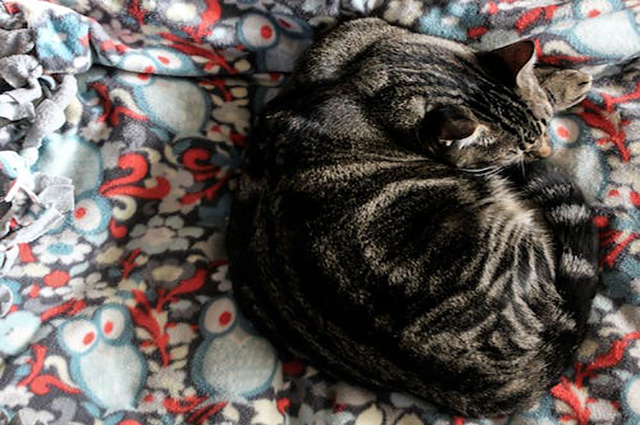
在进行系统重装之前,一定要先备份自己的重要文件,以免在重装系统过程中造成数据丢失。备份可以使用移动硬盘、U盘、云存储等方式。
步骤二:下载系统镜像

在官方网站上下载与自己电脑型号匹配的系统镜像,并将其存放在U盘或者光盘中。可以在网上搜索相关操作方法,一般下载地址为microsoft.com。
步骤三:设置U盘或光盘启动

重装系统需要让电脑从U盘或光盘启动,在电脑开机前,按F12或其他快捷键进入启动项选择界面,选择U盘或光盘为第一启动项。
步骤四:进入BIOS设置

当电脑启动时,进入BIOS设置,将U盘或光盘设置为第一启动项,保存设置并重启电脑。
步骤五:格式化硬盘

在系统安装界面中,我们需要选择“自定义安装”,在此界面中选择需要安装系统的分区,点击“格式化”将硬盘格式化,以便进行系统安装。
步骤六:安装系统

格式化硬盘之后,我们需要选择已经下载好的系统镜像进行安装。根据安装程序提示进行系统安装,过程中需要注意安装选项和必要驱动的安装等详细操作。
通过以上步骤,我们可以成功地进行win7系统的重装,使电脑恢复正常运行状态。
